ACTUALIZADOS: 5 diciembre 2022
Publicado el: 11 noviembre 2022
En un artículo anterior hablamos de cómo podemos ver conversaciones de WhatsApp desde otro dispositivo.
Algo que por supuesto es muy útil en investigaciones periciales, donde en todo momento se debe mantener la confianza de que la información sustraída del dispositivo se ha hecho con las medidas adecuadas para no comprometer la integridad, y por ende, no servir de cara a presentarlo como prueba ante un juez.
Por supuesto, en esa pieza hablábamos de cómo algunas de esas herramientas no tienen en cuenta estas medidas de seguridad sobre cómo recuperar mensajes, al estar más enfocadas a ser usadas por usuarios comunes y no profesionales con antigüedad.
¿La razón? Hay, como cabría esperar, mucho interés en poder acceder a lo que haya dentro de una configuración de WhatsApp.
- Bien sea de forma legítima, como puede ocurrir en todos esos casos en los que el propio usuario necesita acceder a eso en otro dispositivo por seguridad (por ejemplo, ver mi conversación en el ordenador de trabajo) o como ocurre con padres con hijos menores o chats copia de seguridad de trabajo que se desarrollan de forma informal dentro de una empresa.
- Bien sea con fines maliciosos, entre los que estarían personas que quieren vigilar a su cónyuge, amigo y/o familiar o espionaje a cargos políticos o corporativos específicos.

Sobra decir que la regulación de cada país administra de una u otra manera este tipo de cuestiones. En algunos países está prohibido el uso de estas herramientas en terceros (aunque sea un menor a tu cargo), en otros se permite en según qué condiciones, y en otros directamente no existe regulación, por lo que es cada juez, en cada juicio, quien decide qué es lícito y qué no a la hora de recuperar los mensajes borrados.
Por ello también explicábamos en esa misma pieza algunos puntos que nos podrían ayudar a saber que estamos siendo espiados por un tercero que mira algún archivo.
En esta, sin embargo, vamos a centrarnos en el análisis de cada carpeta que podemos obtener directamente de nuestro WhatsApp database. Es decir, aprovechando los propios ficheros en nuestro dispositivo, con o sin herramientas de terceros para facilitarnos el trabajo. Esto sirve, por ejemplo, para recuperar mi whatsapp en otro celular.
Y quiero dejar claro a continuación dos puntos cuando se trata de copias de seguridad:
- Se trata de un estudio con fines puramente académicos: Un estado del arte de apps y servicios que nos permiten analizar los logs de nuestro WhatsApp al exportar chat en algún sitio web. En ningún momento quiero que esto se tome como un tutorial para explotar la privacidad de un tercero. Cosa que, recalco, según la legislación que competa a cada uno, puede estar penada hasta con penas de cárcel, aún si es por error.
- El artículo no está enfocado a pentesters, peritos y auditores profesionales, sino al usuario final: Muchas de estas herramientas que vamos a ver no servirían de cara a presentar dicha información como prueba ante un juicio, al no haberse obtenido de la manera que estipula la ley, por ejemplo con icloud. Nos sirve, como decía, para hacer nuestras propias investigaciones o incluso para sacar estadísticas del uso que le damos a un servicio de mensajería instantánea tan masivo como es WhatsApp. Pero si necesitas a un perito para certifique una conversación o lo que sea digital de cara a presentarlo como prueba en un juicio, lo mejor es que directamente te pongas en contacto, puede ser por correo electrónico, con nuestro equipo técnico para que te asesore.
Echa la introducción, ¡vamos al ello!
- 1 Cómo ver mensajes eliminados de WhatsApp
- 2 Cómo ver mensajes que un tercero ha borrado en un chat en el que estamos
- 3 Recuperar mensajes mediante un backup de la cuenta
- 4 Recuperar conversaciones de WhatsApp sin copia de seguridad, con mensajes eliminados.
- 5 Conclusiones
Cómo ver mensajes eliminados de WhatsApp
Cada vez que mandamos o recibimos un mensaje, la aplicación guarda todo en una serie de ficheros, como si fuera Google Drive. Si no funcionase así, cada vez que mandamos o recibimos tendríamos que conectarnos a un servidor para recopilar cada carpeta en algunos pasos. Y para colmo no podríamos acceder a la database si no tenemos acceso a red (por ejemplo mientras estamos en una zona sin cobertura como puede ser un metro).
Además, cuando alguien en una conversación borra cosas con antigüedad, este, según cómo se haya hecho, sigue estando disponible para el resto de miembros en dicho chat, e incluso en el propio dispositivo de quien lo borra.
Por supuesto para acceder a toda esta whatsapp database sería necesario hacer una auditoría del dispositivo, pero hay alguna que otra opción que te permite recuperar mensajes eliminados a continuación sin tener que tocar ficheros de la base de datos y asi recuperar chats, sin acceder a un icloud o Google Drive.
Este es el caso de WhatsRemoved+ (EN), una aplicación disponible en Play Store que ofrece precisamente esto: un sistema de respaldo que se encarga de gestionar lo que contiene una configuración para que cuando en ella se haya borrado de la copia de seguridad, probablemente puedas recuperar mensajes eliminados desde la app no oficial sin error, con este paso a paso.
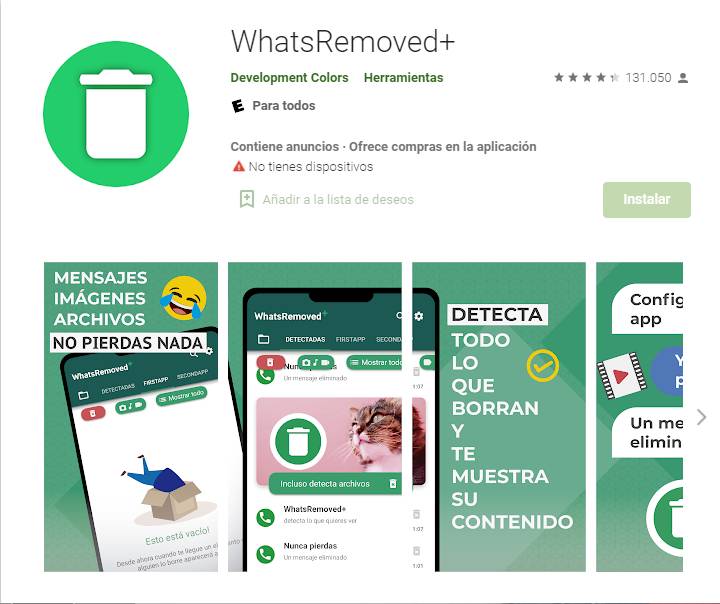
Y su funcionamiento es semejante al de la mayoría de sistemas de copia de seguridad que puedes encontrar tanto en Android a través de Windows o MacOS.
Gracias a WhatsAppRemoved+, es posible:
- Escanear carpetas en busca de archivos eliminados sin copia y sin contraseña.
- Ver desde una misma ventana todos los mensajes eliminados.
- Guardar un historial de las notificaciones con copia que elijamos.
- Detectar cambios en las notificaciones.
- Tener varias pestañas con diferentes apps monitorizadas y con su propio historial de notificaciones y copia de seguridad.
- Tiene un sistema de búsqueda por grupos de notificaciones.
Simplemente se instala, y la aplicación, tras darle los permisos oportunos, accede a la configuración de WhatsApp para luego poder trabajar con ella de forma cómoda y sencilla sin ningún error, sin tener tú que pelearte con un formato de archivos que no está creado para que sea cómodo de trabajar, sino que sea funcional (óptimo) para los sistemas que permiten operar al nivel de escalabilidad (más de mil millones de usuarios habituales, millones de mensajes enviados cada día) que tiene una aplicación como WhatsApp.
Gracias a esto, por ejemplo, es probable que puedas recuperar mensajes eliminados o incluso alguna foto que hayas borrado o que no sabes dónde se encuentran (WhatsApp guarda una copia de todas las imágenes y vídeos que compartes y te comparten, pero a veces no son accesibles desde la app de galería), y por supuesto recuperar mensajes borrados de whatsapp, siempre y cuando todavía haya registro de las mismas en la copia de seguridad. Es una herramienta extremadamente útil para recuperar whatsapp al cambiar de móvil con copias de seguridad.
Cómo ver mensajes que un tercero ha borrado en un chat en el que estamos

Otra de las situaciones que nos podemos encontrar es que alguien nos haya enviado algo, y antes de que pasen esos escasos siete minutos que el servicio da de margen para poder eliminar algo previamente enviado, le de a eliminar para todos (no solo para su celular, sino también en el del resto de interlocutores).
Si accedemos a esto a posteriori, WhatsApp nos mostrará el típico mensaje de «X usuario ha eliminado este contenido», en vez del contenido original para recuperar mensajes borrados de whatsapp y que tengan copia de seguridad.
¿Se puede hacer algo entonces para restaurar chats whatsapp de este tipo?
Por supuesto ese contenido ya no es accesible en WhatsApp, pero curiosamente, y dependiendo de cómo tuviéramos configurado de antes el sistema de notificaciones del terminal, puede que todavía podamos acceder a dicho contenido.
¿Cómo? Pues gracias al registro de notificaciones, que también funciona por correo electrónico (en iOS sin jailbreak esto no se puede hacer).
Cuando alguien nos envía un mensaje por WhatsApp, el sistema de notificaciones integrado con este método recibe la información y es el encargado de generar esa pestaña superior y/o ese icono en el margen superior de la pantalla que nos alerta de que tenemos mensajes sin leer en una aplicación del teléfono móvil.
Para ello, el historial tiene que registrar esa notificación en una copia con un archivo sin contraseña, y la parte buena de todo este proceso es que ese registro es accesible mediante herramientas como Notification History, una APP ya no disponible en el market (hay que descargarla de fuentes externas) que ofrece únicamente la opción de navegar entre los ficheros de notificaciones de los mensajes de forma fácil y segura, ya que además esta app en particular no pide más permisos que el de acceso a archivos para funcionar con estos pasos (y ya sabes que mientras menos permisos y datos pida, mejor ya que potencialmente menos daño puede hacernos si se usase de forma algo maquiavélica).
Gracias a ella, podemos buscar los correspondientes a WhatsApp, y desde ahí revisar las últimas notificaciones para ver ese contenido que la otra persona eliminó y así recuperar los mensajes con ajustes chats copia.
Notification History no es de hecho la única herramienta que nos permite hacer esto con función y carpeta. Mismamente Nova Launcher, uno de los launcher más utilizados, y algunos otros launcher como el de Motorola, tiene entre sus opciones con una llamada Notification Log.
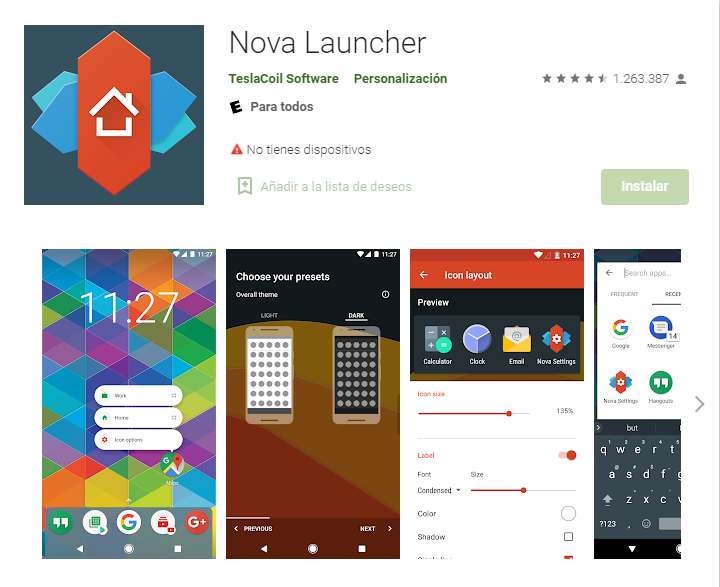
Para activarla, deberemos:
- Tener instalado y activo el Nova Launcher.
- Hacer una presión larga sobre una zona vacía de la pantalla de inicio y en el menú que saldrá, elegir «Widgets».
- Dentro de Widgets, seleccionar mediante presión larga Actividades y arrastrarla hasta la página de inicio.
- Seleccionar Ajustes en el nuevo listado como opción.
- Elegir «Notification Log» de entre todos los elementos de la lista.
- A partir de entonces tendremos una «app» de edición del registro de notificaciones en la página de inicio.
La ruta exacta, eso sí, dependerá del launcher que utilicemos, y pasa lo mismo con el nombre. En algunos launcher se llamará «Registro de Notificaciones«, en otro «Log de Notificaciones» etc etc etc
Ahora bien, hay que dejar claro que para que quede registro de dicha notificación, hemos tenido que interacionar previamente con ella de alguna manera. Si teníamos el smartphone con la pantalla apagada y cuando lo cogimos ya no estaba la notificación original, el mensaje original tampoco estará. Y lo mismo pasa si por lo que sea no hay notificación (o bien tenemos las notificaciones quitadas, o bien las tenemos activas pero tenemos abierto el chat y la pantalla encendida en el momento en el que se envía) o se han enviado más mensajes (WhatsApp tiende a generar una notificación grupal, y el sistema solo mostrará entonces el contenido del último envío).
Además, el registro de notificaciones solo almacena hasta 100 caracteres (los 100 primeros), por lo que si el texto era bastante largo, no lo veremos entero sin contraseña. Y ten en consideración que el registro de notificaciones tiene un tamaño máximo. A partir de un número de notificaciones específico, empieza a eliminar las primeras que hemos recibido, por lo que sí ha pasado bastante tiempo y has recibido de otras apps con muchas notificaciones, puede que justo la que buscas ya no esté disponible en el registro y administrador de archivos y no se pueden recuperar mensajes borrados a través de contraseña en este paso.
Un registro que, recordemos, se reinicia cada vez que reiniciamos el teléfono. Por lo que si hemos apagado el smartphone, o tenemos la suerte que se vuelve a generar la notificación cuando se abra WhatsApp, o directamente ya no podremos utilizar este sistema para recuperar un mensaje previamente eliminado por su emisor. En este caso, tampoco será posible utilizarlo para recuperar mensajes de whatsapp de otro movil.
Por último, y como curiosidad, esto permite saber qué tipo de contenido se eliminó. Solo podemos verlo si estamos ante texto, pero si por ejemplo lo que la otra persona eliminó fue una imagen o un vídeo, incluso usando Whatsapp web, en el registro nos dirá que era una imagen o un vídeo eliminado. Y lo chulo de esto es que el propio método no informa de esto (simplemente muestra el típico cartel de «X persona ha eliminado este contenido» en estos pasos).
Eso y que por razones obvias (no depende estrictamente de WhatsApp) este truco funciona tanto para esta popular herramienta como para otras del tipo Telegram o Facebook Messenger. Todas las que a fin de cuentas utilicen el sistema de notificaciones, que en la práctica, y sobre todo en servicios de mensajería instantánea, son literalmente todas las apps del market de Google.
Recuperar conversaciones mediante un backup de la cuenta
Otra opción que tenemos disponible es utilizar una aplicación de terceros para hacer un volcado de toda esa info y copia de seguridad sin ningún problema, lo que nos permite acceder al contenido con seguridad. Si contamos con un movil roto, casi inservible, se puede aprovechar este tipo de app para salvar los datos y ver la copia de seguridad.
Esto mismo es lo que hace Backup Text for Whats (EN), una aplicación también disponible con sólo un clic que se encarga de pasar a texto (archivo txt, csv, Excel o HTML) las conversaciones en las que esté y/o haga lo necesario para recuperar mensajes borrados de Whatsapp, con o sin copia de seguridad. Esta se puede guardar como se guarda un correo electrónico.
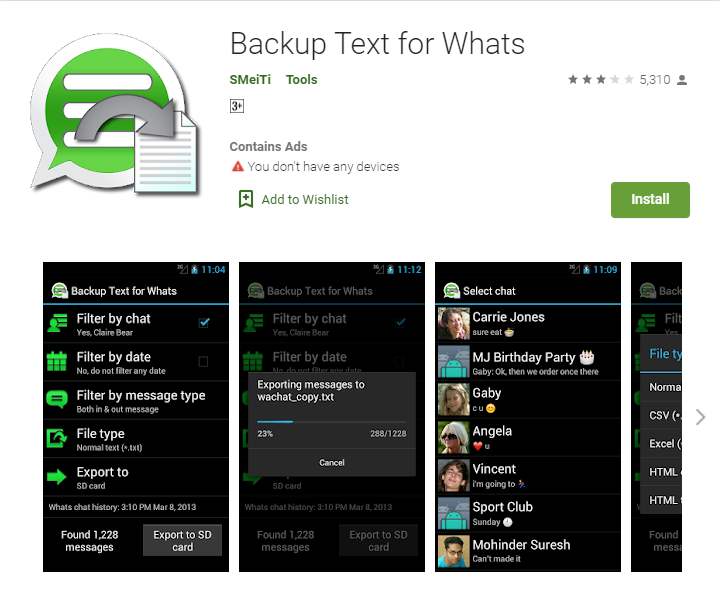
Para ello previamente hay que instalarla en el teléfono donde está instalada el WhatsApp, darle los permisos oportunos, y luego, dentro de la aplicación Back Text for Whats, exportar toda la información de la cuenta al formato de texto que deseemos para así saber cómo recuperar mensajes de Whatsapp.
El archivo se guarda en la tarjeta SD (o el almacenamiento interno) del smartphone, y de ahí podemos compartirlo con un ordenador o leerlo directamente desde el celular, teniendo en un único archivo y en texto plano todos los mensajes de la cuenta.
Fácil, sencillo, para todos los públicos :).
Recuperar conversaciones de WhatsApp sin copia de seguridad
¿Existe una manera de recuperar lo que haya sido borrado previamente o de otro telefono?
Por defecto, WhatsApp una vez eliminamos alguna cosa, no permite recuperarlo, ni siquiera con icloud.
Es más, si han pasado menos de 7 minutos desde que hemos creado un mensaje, podemos eliminarlo o bien solo para nosotros (es decir, no aparecerá en la aplicación), o bien también para el resto de personas en el chat (a partir de entonces les saldrá un texto que dice “Eliminaste este mensaje” o “X ha eliminado este mensaje”).
Por supuesto la otra u otras personas han podido verlo antes de que tú lo eliminases, por lo que no es un método 100% infalible.
En todo caso, una cosa es que eso no sea accesible vía aplicación de WhatsApp, y otra muy distinta es que ese archivo no siga estando en el teléfono.
Como ya explicamos anteriormente, la aplicación guarda un registro de todo lo que pasa por nuestro proceso en sus bases de datos por lo que se se pueden recuperar los mensajes de whatsapp.
Y sabiendo dónde buscar, es posible encontrar formas de como recuperar los mensajes de whatsapp sin copia de seguridad.
Para ello existen aplicaciones como Dr. Fone – Data Recovery (EN) o Fonepaw (ES) en iOS (iPhone) y Android.
En ambos casos hablamos de herramientas de escritorio (Windows y MacOS) que nos permiten acceder a un smartphone para, entre otras cosas (porque ambas ofrecen bastantes más funcionalidades que recuperar mensajes borrados de WhatsApp), acceder a lo que contienen las bases de datos de WhatsApp y poder restaurarlo.
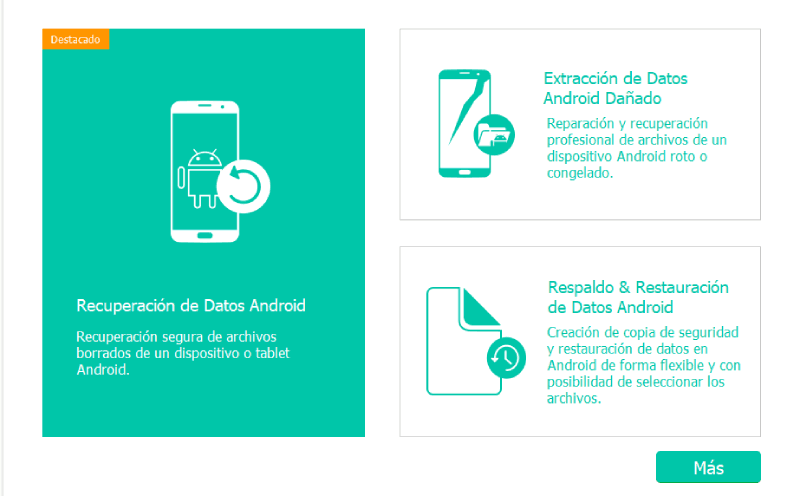
Este tipo de herramientas cuentan con una versión gratuita capada, y una de pago completa, siendo esta última muy útil para hacer copias de seguridad de todos nuestros archivos, o como en este caso, recuperar las cuentas de WhatsApp que tengamos.
En ambos casos, para poder hacerlo, necesitaremos previamente contar con un computador de escritorio con Windows o MacOS.
- Instalamos la herramienta en nuestro ordenador.
- Una vez instalada, conectamos por USB el smartphone (o la tarjeta SD en el caso de que estemos ante un Android y queramos recuperar el contenido en esta tarjeta).
- Permitiremos dentro del smartphone el acceso al contenido del dispositivo (permitir depuración USB).
- A partir de entonces, y ya desde la interfaz de la aplicación, elegiremos restaurar conversaciones whatsapp sin copia de seguridad.
Ambas aplicaciones nos permiten acceder a cada foto, textos, vídeos, documentos y conversaciones que tengamos en nuestra cuenta de WhatsApp, incluso si previamente lo hemos borrado (siempre y cuando, claro, haya quedado un registro de este proceso).
Por la propia casuística de cada sistema operativo, este tipo de herramientas suelen funcionar mejor en versiones Android que versiones iOS. Y además, con versiones con más antigüedad.
La razón es que conforme más maduran ambos sistemas operativos, mayores controles de seguridad se implementan en estos procesos, y por tanto, más restricciones tienen este tipo de herramientas a operar.
Es más, hace unos años era muy sencillo acceder a estas bases de datos y restaurar mensajes de whatsapp al no estar cifradas, y lo mismo pasaba con las propias conversaciones mediante herramientas de monitorización de red. Afortunadamente los tiempos cambian y ahora la privacidad y seguridad está cada vez más asegurada.
Restaurar conversaciones de WhatsApp desde la computadora
Para aquellos que prefieren llevar a cabo el proceso desde una computadora de escritorio, porque les queda más cómodo, también pueden hacerlo. En este caso, hay aplicaciones que se instalan directamente en el ordenador y recopilan los datos del celular al estar conectado con un USB.
Este método también sirve cuando se rompe la pantalla del móvil y no se puede utilizar. Sin embargo, se puede prender y recuperar las conversaciones de WhatsApp antes de perder todo.
Una de las principales alternativas es la que ofrece FoneDog, la empresa que provee la aplicación llamada “Android Data Recovery”.
- Lo primero que hay que hacer es ingresar a su página web y descargar el programa e instalarlo en el ordenador.
- Luego, conectar el celular a la PC mediante un USB, activando la opción de depuración o debugging.
- Al abrir el programa, este reconocerá el dispositivo y mostrará una lista con todos los archivos que se pueden recuperar. En este caso, nos importan las conversaciones de WhatsApp, así que elegiremos esa opción y apretaremos el botón “next”.
- El programa hará su escaneo y obtendrá todos los datos disponibles y así restaurar las charlas de WhatsApp.
Hay otras alternativas, como por ejemplo Dr. Fone Data Recovery (solo para dispositivos Android) o Fonepaw (para Android y iOS). Estos programas funcionan de manera similar: hay que instalarlos en la computadora y conectar el celular mediante cable USB. Allí se desplegarán los menús y mostrarán todos los archivos disponibles para recuperar. Deberás seleccionar aquellas conversaciones, fotos, videos u otros archivos que quieras guardar.
Conclusiones
Y con esto hemos hecho un repaso bastante completo a la mayor parte de tipologías de aplicaciones que hay disponibles, tanto en sistemas operativos móviles como con el soporte de un sistema operativo de escritorio, para obtener una copia del registro de conversaciones de WhatsApp.
Desde cómo recuperar aquello borrado de nuestra cuenta de WhatsApp, pasando por cómo saber qué nos envío una persona antes de que eliminaran la copia de seguridad, hasta sistemas más avanzados que permiten recuperar copias borradas de nuestro dispositivo o acceder a esto desde otros dispositivos con seguridad.
Todo esto unido a las herramientas para de las que ya hablamos en el último artículo sobre WhatsApp al principio de esta pieza mencionado.
Recalco, eso sí, que muchas de estas herramientas, y por ende la información que saquemos de ahí, no servirían de cara a presentarlas ante un juez como prueba. Para eso, de hecho, están los peritos, profesionales que se dedican a esto y cuentan con la licencia y garantías oportunas para atestiguar que en efecto X carpeta se compartió tal día y a tal persona, o que X carpeta estaba en el dispositivo de tal persona.
Sin la prueba presentada por un perito con licencia, cualquier información que nosotros por nuestra cuenta queramos presentar será con total seguridad tomada como nula ante un tribunal, no pudiendo presentarla más tarde de manera correcta (perdemos esa baza), lo que puede acabar haciendo que lo perdamos.
Y es más, cualquier uso de herramientas que permitan modificar o acceder a ficheros de logs como los que puede tener el WhatsApp pueden ser motivo suficiente como para que un juez considere anular la prueba, argumentando que potencialmente se podrían haber tergiversado la copia de seguridad antes de que el perito accediese a ellos, ergo no son fiables.
Por eso, si te encuentras en esta tesitura, no dudes en escribirnos y contarnos tu caso para que nuestros expertos evalúen la situación y te propongamos el mejor camino a seguir.
Y para el resto, dejamos por aquí un tutorial con todas las maneras, algunas creativas, de acceder a algún proceso previamente borrado de una conversación echa en nuestra cuenta de WhatsApp.
Volveremos en unos días con otro artículo tutorial.

